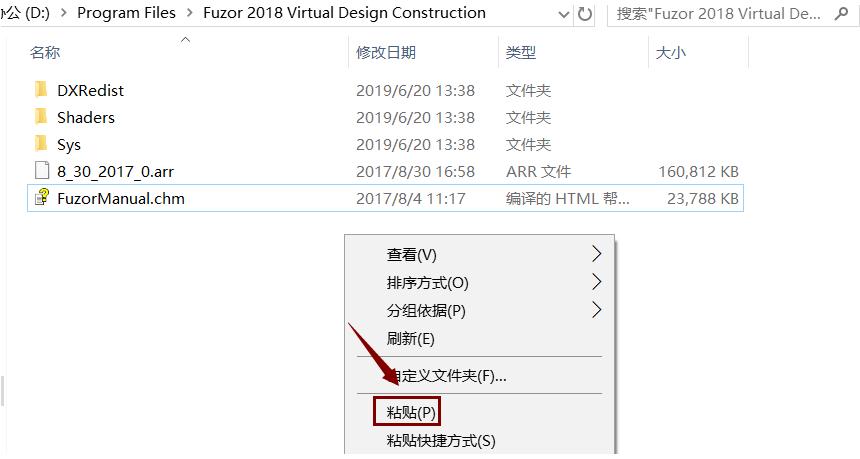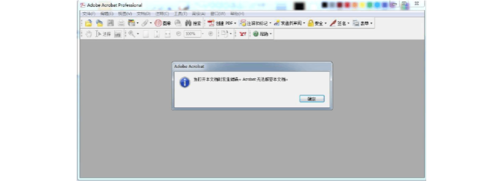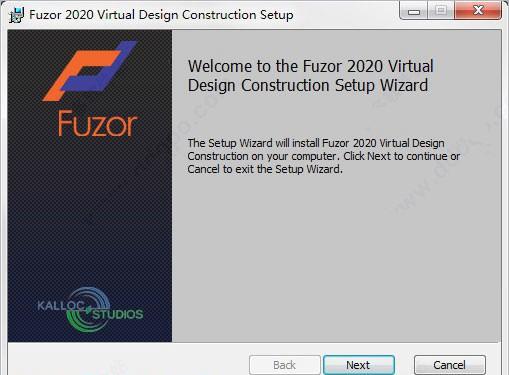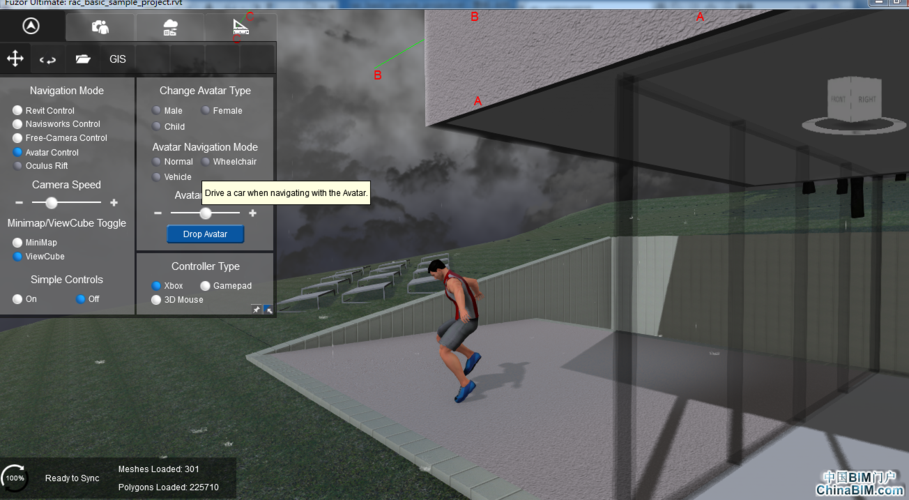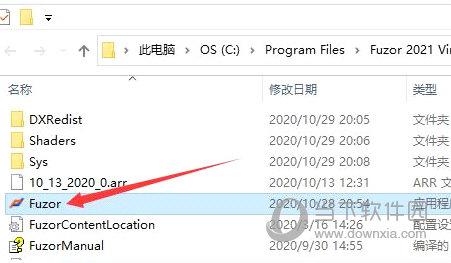下载app免费领取会员


现在,越来越多的建筑师和设计师开始使用Fuzor这个强大的建筑漫游软件来帮助他们更好地展示和交流他们的设计理念。那么,如何进行Fuzor的漫游操作呢?下面我们就来一起看看。
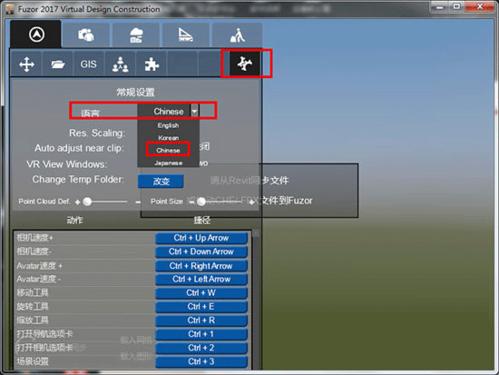
首先,在启动Fuzor软件后,我们需要导入我们的建筑模型。可以通过选择“文件”选项卡并点击“导入”按钮来添加我们的模型文件。Fuzor支持多种格式的文件导入,例如Revit、AutoCAD等。
导入模型后,我们就可以开始进行漫游操作了。在左侧的工具栏中,有一个“漫游”按钮,点击它以启动漫游模式。现在,我们可以使用鼠标或键盘来进行漫游。
在Fuzor中,我们可以使用鼠标进行视角的调整。按住鼠标右键并拖动可以改变视角。使用鼠标滚轮可以进行放大和缩小。这样,我们可以自由地探索建筑模型的各个角落。
此外,我们还可以使用键盘来进行漫游。使用W、A、S、D键可以控制前后左右的移动。使用Q和E键可以进行上下移动。另外,使用鼠标和键盘的组合操作可以实现更多灵活的漫游效果。
Fuzor还提供了一些额外的工具来改善我们的漫游体验。比如,可以使用“环绕漫游”功能来自动沿着建筑模型的路径进行漫游。在漫游模式下,选择“环绕漫游”按钮并点击模型上的路径点,Fuzor将自动根据路径点进行漫游。
此外,我们还可以通过调整光照和材质等参数来改变漫游的视觉效果。在工具栏中,有一些可以调整光照和材质的按钮,比如“阳光效果”、“天空盒”等。通过尝试不同的设置,我们可以获得更加逼真和令人惊叹的漫游体验。
最后,对于那些想要与他人分享漫游效果的人来说,Fuzor还提供了VR展示的功能。可以选择“虚拟现实”选项卡中的“启动VR模式”按钮,将我们的漫游体验带到虚拟现实中。这样,我们可以通过VR设备来体验全新的漫游方式。

总的来说,Fuzor的漫游操作非常简单,只需几个基本的操作就可以实现自由探索建筑模型的目的。希望以上的介绍能够帮助到那些使用Fuzor进行漫游的人们,让他们在展示和交流设计理念时更加轻松和高效。
本文版权归腿腿教学网及原创作者所有,未经授权,谢绝转载。

下一篇:Fuzor教程 | Fuzor Integration for Revit Synchronization
推荐专题